win10添加用户密码 如何在Windows10上设置用户登录密码
更新时间:2023-09-21 16:03:55作者:xiaoliu
win10添加用户密码,在如今信息时代的背景下,个人隐私和数据安全成为了人们日常生活中不可忽视的重要问题,为了保护我们的电脑和个人资料,设置一个强密码成为了必不可少的步骤。作为目前最常用的操作系统之一,Windows 10提供了简便而有效的方式来帮助我们设置用户登录密码。通过设置密码,我们可以有效地防止他人非法进入我们的电脑,保障我们的隐私和数据安全。本文将介绍如何在Windows 10上添加用户密码,让我们一起来了解并学习这个重要的操作吧。
方法如下:
1.点击开始菜单会显示展示菜单图标后再点击管理员头像又列出菜单。
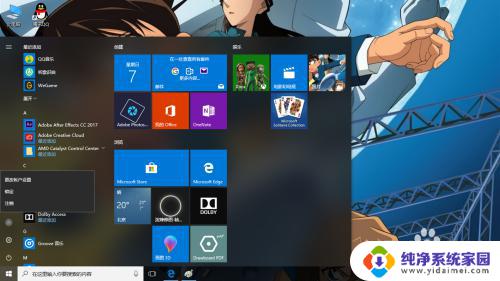
2.在这点击更改帐户设置。
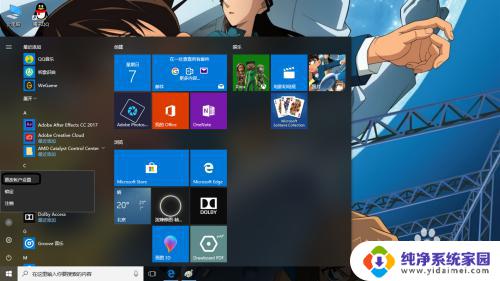
3.跳到电脑设置窗口,在窗口中已选择默认你的信息。
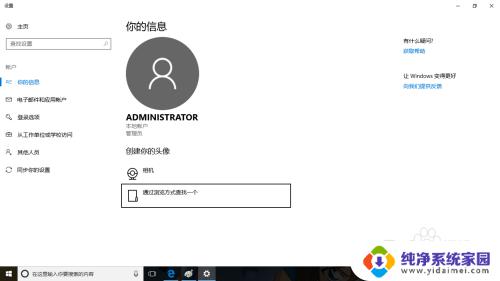
4.此时在左栏中找到登录选项。
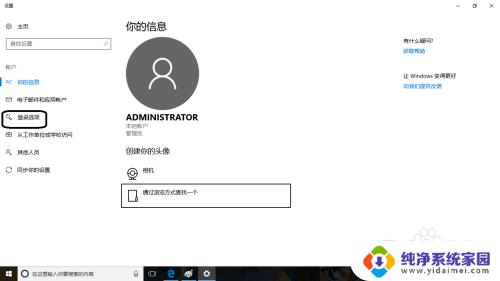
5.点击这项后有个密码项的下面点击添加按钮。
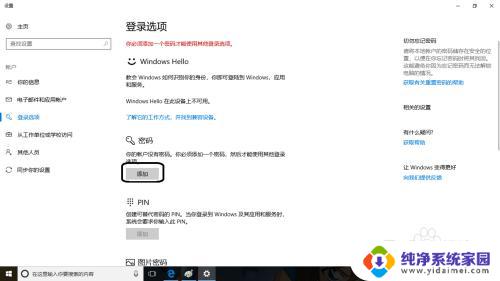
6.在弹出创建密码小窗口。然后在这输入登录密码。输入完后点击下一步。
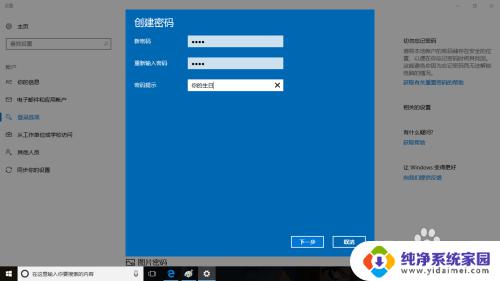
7.到此设置登录密码完成了,重新开机要密码登录才能进入系统。
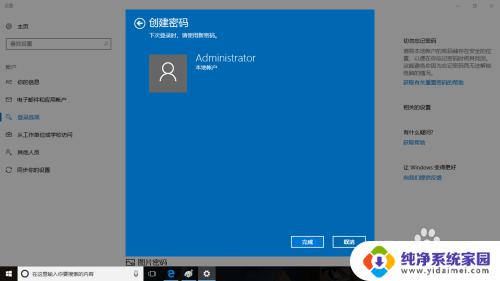
以上就是win10添加用户密码的全部步骤,如果你遇到了同样的问题,可以参考本文中的介绍来解决,希望这篇文章对你有所帮助。
win10添加用户密码 如何在Windows10上设置用户登录密码相关教程
- win10怎么添加登录账户密码设置 Win10账户密码在哪里设置
- 用户密码怎么设置 Windows10如何找回用户登录密码
- win10创建用户密码 Windows10如何修改用户登录密码
- win10如何设置用户名和密码 Win10开机密码和用户名设置方法
- win10怎么给账户添加密码 win10系统本地账户如何设置密码
- win10登录怎么取消登录密码 win10如何取消账户密码登录
- win10用户密码怎么取消 win10系统取消登录密码的方法
- win10修改其他用户密码 Win10如何修改其他用户的密码
- win10如何查看用户名和密码 如何查看电脑的用户名和密码
- win10用户限制可能原因包括不允许空密码 用户帐户限制空密码登录
- 怎么查询电脑的dns地址 Win10如何查看本机的DNS地址
- 电脑怎么更改文件存储位置 win10默认文件存储位置如何更改
- win10恢复保留个人文件是什么文件 Win10重置此电脑会删除其他盘的数据吗
- win10怎么设置两个用户 Win10 如何添加多个本地账户
- 显示器尺寸在哪里看 win10显示器尺寸查看方法
- 打开卸载的软件 如何打开win10程序和功能窗口